Công nghệ
Lỗi không Kéo Thả, Không dùng Phím tắt được trong Adobe Premiere Pro
Khi sử dụng Adobe Premiere Pro có thể bạn gặp phải trường hợp như: Lỗi không Kéo Thả File Video vào trong Timeline được, Không kéo Video trên Timeline di chuyển được, Không dùng được các phim tắt như: Shift, Alt, Ctrl, Phím +, Phím – …hoặc chúng không hoạt động. Dưới đây là một trong nhiều biện pháp FECILIA.COM tổng hợp có thể giúp bạn giải quyết điều đó:
Cách 1: Kiểm tra A1, V1
Kiểm tra xem A1 và V1 đã được bật chưa
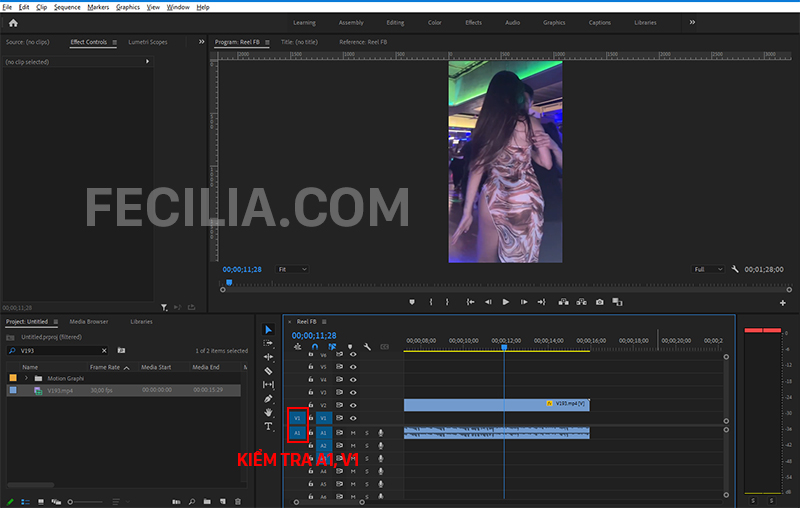
Cách 2: Reset lại chế độ làm việc
Window => Workspaces => Reset to Save Layout
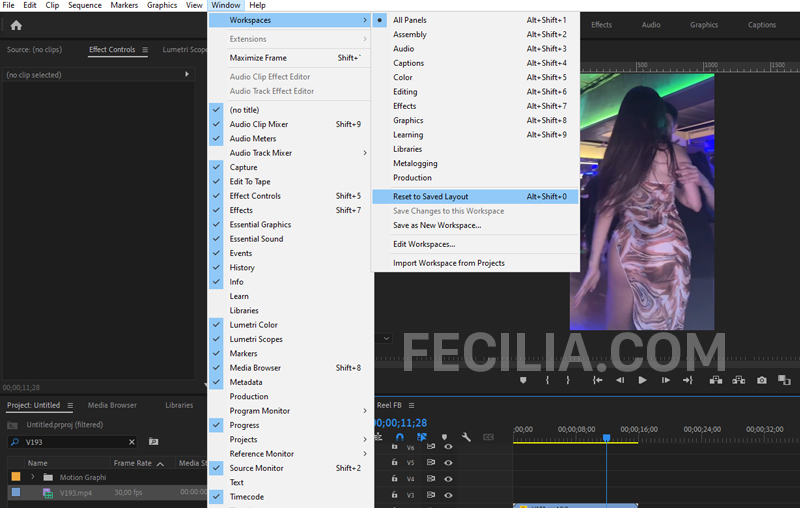
Cách 3: Reset lại Cache Premiere
- Lưu lại Project
- Thoát Adobe Premiere Pro
- Khởi động lại Adobe Premiere Pro và Nhấn giữ Alt + Shift

Cách 4: Chuyển về ENG
Đây là cách giúp sửa một số lỗi về Phím tắt trong đó có việc không dùng được Ctrl + Phím + / Ctrl + Phím – (Không hoạt động). Cách này cũng giúp sửa cả cho Adobe Photoshop
👉 Kiểm tra lại ENG: Chuyển từ VIE => ENG
Hoặc Window + Phím Space chọn ENG (English United States US KeyBoard)
Lưu ý: Cách này cũng được dùng để chữa lỗi Phím + – này trong Photoshop
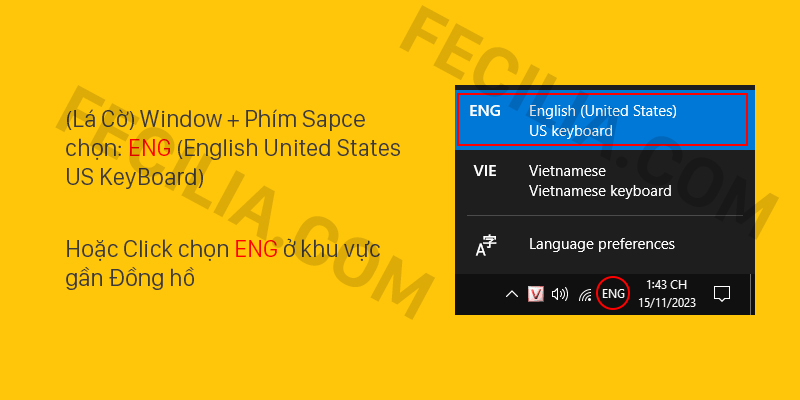
CÙNG TÌM KIẾM
| Lỗi Kéo thả Adobe Premiere Pro | Lỗi phím tắt Adobe Premiere Pro |
| Kéo thả Adobe Premiere Pro mất âm thanh | Kéo Video Adobe Premiere Pro mất hình ảnh, âm thanh |